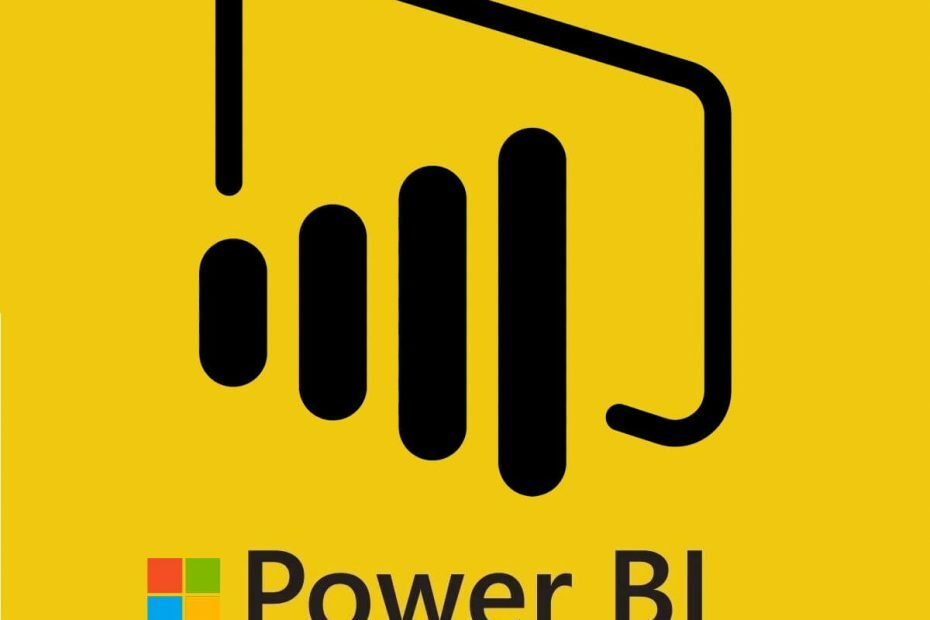- Windows 10 ви позволява да покажете лента на задачите и на двете монитори ако имате настройка за няколко дисплея.
- В тази статия ние изследваме как да дублираме лента на задачите на втори монитор.
- Вижте нашата обширна колекция от Ръководства за поправяне на Windows 10 за да поддържате системата си винаги безпроблемна.
- Помислете за маркиране на нашите Как да хъб за най-новото Windows 10 статии.

Този софтуер ще поддържа драйверите ви работещи, като по този начин ви предпазва от често срещани компютърни грешки и отказ на хардуер. Проверете всичките си драйвери сега в 3 лесни стъпки:
- Изтеглете DriverFix (проверен файл за изтегляне).
- Щракнете Започни сканиране за да намерите всички проблемни драйвери.
- Щракнете Актуализиране на драйвери за да получите нови версии и да избегнете неизправности в системата.
- DriverFix е изтеглен от 0 читатели този месец.
Windows 10 може да има най-добрата поддръжка за множество показва сред всички версии на Windows досега.
Той предлага множество опции за персонализиране, позволяващи на потребителите да направят своя работен плот да изглежда така, както те искат да изглежда.
Въпреки това актуализацията на Windows 10 (компилация 14332) носи възможност за персонализиране на лента на задачите за потребители с много дисплеи. Потребителите могат да изберат да показват лентата на задачите и на двата монитора в Windows 10.
Освен това можете да изберете да показвате или да не показвате иконата на приложенията на лентата на задачите на вторичния монитор.
В тази статия ще ви покажем как да покажете лентата на задачите на двата монитора в Windows 10 с няколко допълнителни опции за персонализиране.
Как да дублирам лентата на задачите на втория монитор?

Уверете се, че сте свързали един или повече дисплеи към вашата система. След като се свържете, следвайте тези стъпки.
- Щракнете с десния бутон върху Лента на задачите.
- Изберете Настройки на лентата на задачите.
- Превъртете надолу до Множество дисплеи.
- Превключете превключвателя за Показване на лентата на задачите на всички дисплеи.
- Това ще активира и покаже лентата на задачите на втория ви монитор.
Ако имате повече от един монитор, лентата на задачите ще се вижда на всички монитори.
Можете допълнително да персонализирате лентата на задачите на втория си монитор. Както посочих в статията преди, можете да активирате лентата на задачите за втория монитор и все пак да изберете дали да показвате иконата на приложението или не.
За да активирате иконата на приложението за лентата на задачите на втория монитор, щракнете върху падащото меню под Показване на бутона на лентата на задачите и изберете Всички ленти на задачите.
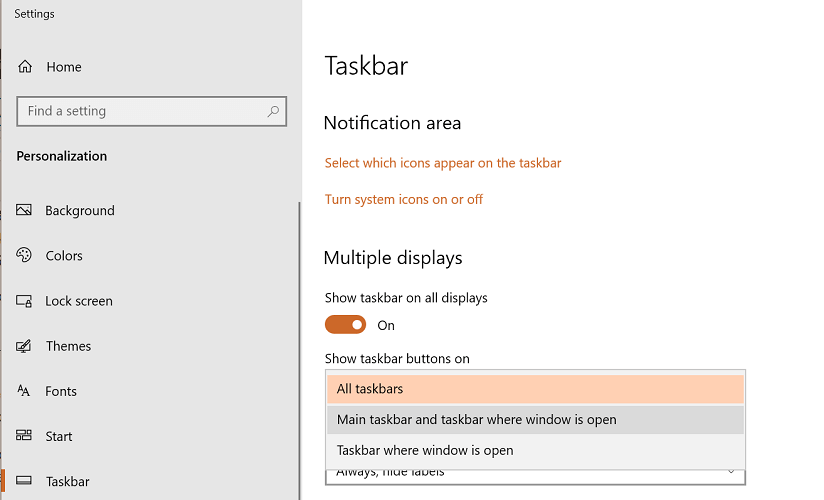
Ако предпочитате да скриете иконите на приложението, изберете Основна лента на задачите и лентата на задачите, където е отворен прозорецът или Лента на задачите, където прозорецът е отворен.
Играйте с опциите, за да разберете какво прави всяка от тези опции.
The Комбинирайте бутони на други ленти на задачите Опцията ви позволява да преглеждате и имате достъп до отворените приложения като раздели вместо бутон.
Препоръчваме ви да използвате Винаги скривайте етикетите опция, тъй като предлага повече място в лентата на задачите ви.
Какви опции не са налични за втория монитор?

Все още няма опция системната лента и иконите да се показват на множество дисплеи. Така че, трябва да получите достъп до него от основния си монитор.
Въпреки това се надяваме да видим функцията, добавена към по-новите компилации на Windows 10, когато бъде пусната.
Настройката на няколко дисплея ви помага да увеличите производителността.
Като активирате лентата на задачите на множество дисплеи, не е нужно да се връщате към основния си монитор, за да имате достъп до отворени приложения в лентата на задачите.